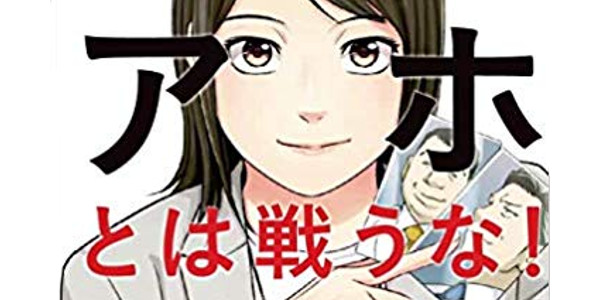Google サイト で ホームページ が初心者でも「超簡単」に作れるってご存知でしたか??
なんでもかんでも楽がしたい!オッサンLABO(@ossan_labo)のオッサンです!
突然ですが、みなさんはホームページって作ったことがありますか??

専門的な知識が無いので作ったことなんて無いですよ!
と言う人がほとんどかもしれませんね。
でもGoogleが「無料」で提供している、Googleサイトを利用すれば
専門的な知識は一切不要で、初心者でも超簡単にホームページが作れちゃうんです!
Googleサイトみなさんも利用してみませんか??
Googleサイト ってなに??
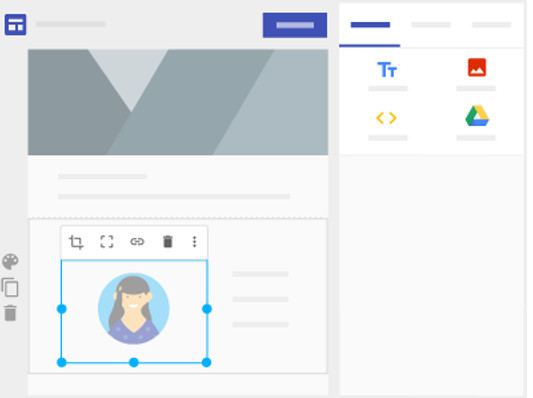
そもそも「Googleサイト」ってなんなの?という人のためにGoogleサイトについて
一言で説明すると「Googleが無料で提供しているホームページ作成ツール」です
本来ホームページを作るためには、HTMLやCSSといった、ホームページプログラムの
知識が少々必要になります
HTMLやCSSは、コンピューター言語なので最初から勉強するのは大変!
そこで登場するのがWordPressなど、簡単にサイトが作れちゃう管理ツールですが・・・
細かいところは、やっぱりプログラムの知識が必要になるんですよね
でもGoogleサイトなら、本当にHTMLやCSSの知識が不要なんです!
パソコンで文字を打ったり、マウス操作が出来れば OK!
Googleサイト のメリット
初心者でも簡単にホームページが作れるGoogleサイトですが、そのメリットは大きいです
例えば、Wordpressのように簡単にブログサイトが管理できるツールでも
はじめは「レンタルサーバー」の契約を行う必要があります
めちゃくちゃ契約が簡単なロリポップでも、契約完了までには数分かかりますし
なによりレンタル費用が発生しますよね?
でもGoogleサイトならGoogleのアカウントがあれば誰でも利用できますし
当然お金も一切必要ありません!
Googleサイトのメリット
- レンタルサーバーの契約が不要
- サーバー管理費用もツール利用料金も無し
- HTMLやCSSなどのプログラムを覚える必要も無い
Googleサイト のデメリット
ただしGoogleサイトのデメリットも当然存在します・・・
それが「自由度」が低いというところです
ホームページやブログサイトを作っていると・・・
「あぁココはこの色にしたい」とか「こんな画像を入れたい」と考えるのですが
Googleサイトは、そういった細かな改変が出来ないのです
ホームページの形もテンプレートが用意されているので、その中から選ぶ必要があります
Googleサイトのデメリット
- 自由度が低い
ただ初心者であれば、こまかな改変を求めないと思いますので、自由度が低くても
最初のウチは全く気にならないと思いますね
Googleサイトを利用する前に

では、ここからはGoogleサイトの使い方を説明していきますね
Googleサイトを利用するためには、Googleのアカウントが必要ですが、みなさんも
Googleアカウントお持ちだと思いますので、アカウントの取得については省略します
Googleアカウントを持っていなくて、どうしてもわからない人はこちらから
またGoolgeサイトの利用は、Chrome・Firefox・Safariのみの対応になりますので
指定されたブラウザを利用するようにしましょう
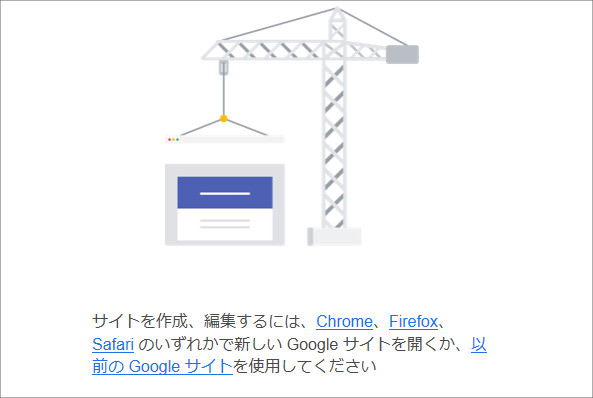
もちろんオッサンLABOのおすすめは「Google Chrome」です!
[nlink url=”https://ossan-labo.site/job/google-chrome-conveni/”]
Googleアカウントでログイン
まずは、お持ちのGoogleアカウントでログインしましょう!
もちろんログイン方法は、Googleのホーム画面右上に表示されている「ログイン」からでも
可能ですし、Googleサイトに直接にアクセスしてもログイン画面になるので、どちらでもOK

Googleサイトにアクセスする
Googleアカウントでログイン状態になれば、いよいよGoogleサイトへのアクセスです
GoogleサイトのURLは、https://sites.google.com/?source=mog&hl=ja&gl=usになります
「URLを打つのがメンドクサイ!」という人は「Googleサイト」検索でアクセス出来ますし
Chromeを利用していれば、Googleドライブからもアクセスが出来ますよ
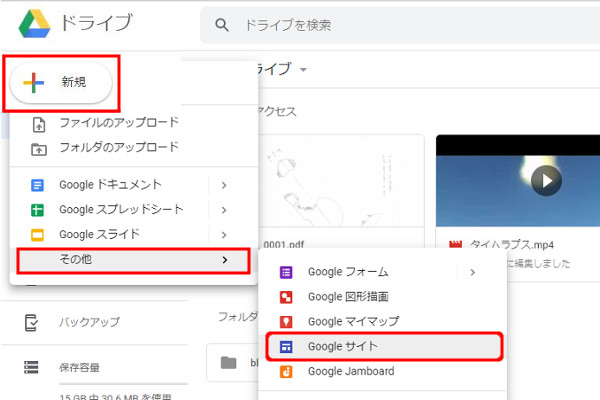
Google サイト でホームページを作る
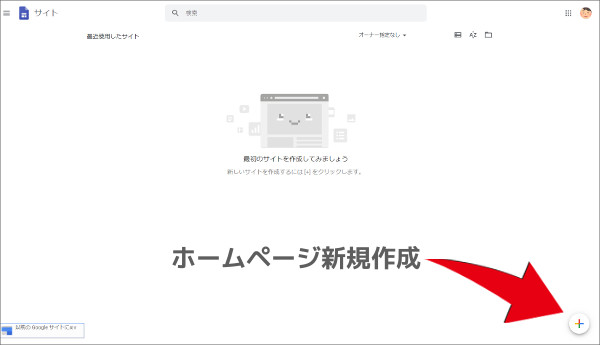
Googleサイトは非常にシンプルな画面です
Googleサイトでホームページを作成するには、まずは右下の「+」をクリックしましょう
新しいホームページを作成することができるようになります
HTMLやCSSが利用できないため、自由度が低いと言ってもいろいろできるので
今回の記事では覚えておきたい基本的な操作方法だけを紹介します
Googleサービスの挿入
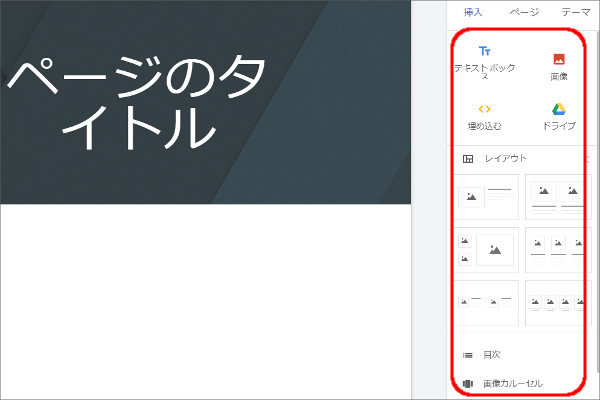
新規作成をクリックすると、上記のような画面が表示されます
右側に表示されているアイテムには、YoutubeやGoogleマップなどGoogleが提供している
サービスを挿入することができます
もちろんテキストや画像も自由に挿入することが出来ます
アイテムの挿入方法は非常に簡単で、ホームページに掲載したいアイテムをクリックすれば
自動的に左側に反映されます
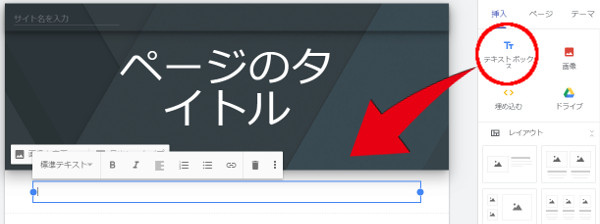
まずは画像など適当に、いろいろなアイテムをホームページに追加してみましょう
ページの追加
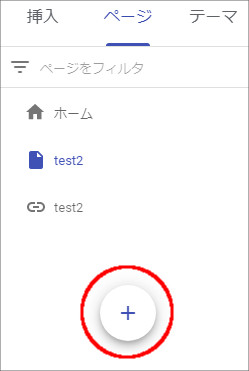 いろいろアイテムを追加していくとどうしても、1ページで足りなくなりますよ?
いろいろアイテムを追加していくとどうしても、1ページで足りなくなりますよ?
そんな時は、ページを追加することができるので安心してください
アイテムの挿入と同様に右側のメニューから「ページ」を選択します
メニュー下部に「+」がありますのでクリックします
「新しいリンク」と「新しいページ」が表示されます
「新しいページ」を選択すれば、何も表示されていないページが表示されます
これでどんどんサイトのページを追加していけます
また「新しいリンク」は、ページの作成ではなくURLを入力することで、指定のサイトに移動できるリンクを作成することができるようになります
テーマの変更
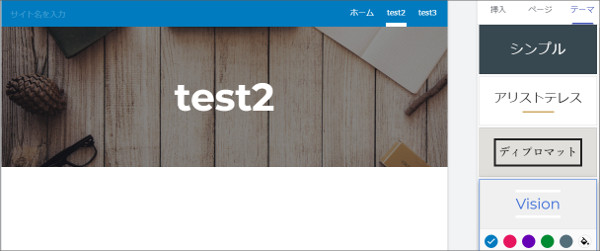
次はホームページのデザイン変更ですが、これもワンクリックで簡単に出来ます
これまでと同じように右側のメニューから「テーマ」のタブをクリックします
テーマが表示されますので、クリックすればホームページのデザインが変更されます
編集者の追加
Googleサイトの便利機能として「編集者を追加」することが出来ます
画面上部の「他のユーザーと共有」から、共有リンクを取得することが出来ます
複数の人と共有することができれば、ホームページの作成もはかどりますよね
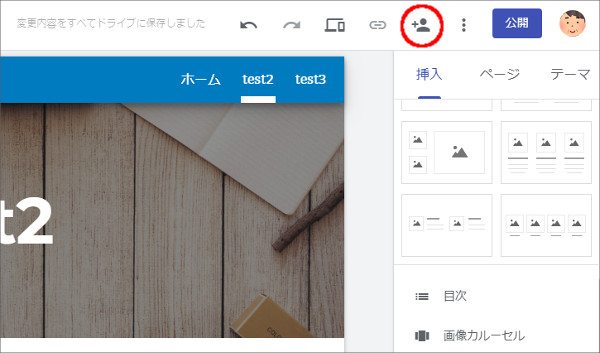
製作中のホームページの 確認 ・ 公開 方法
製作中のホームページが、どのように表示されるか「確認」しながら行います
「確認」することで、ホームページのデザインを整えることが出来ます
製作中ホームページの途中経過の「確認」は、画面上部の「プレビュー」をクリックします
製作中ホームページが問題なければ「公開」することが出来ます
ウェブアドレスの設定
公開する前にアクセスするためのURLを設定することができます
すでに公開されているアドレスと一緒にならないようにオリジナルのアドレスを設定します
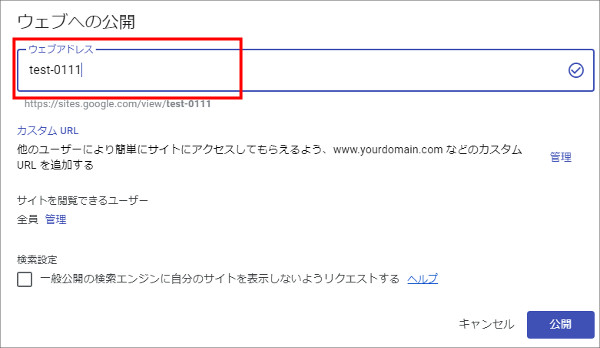
同じアドレスが設定されている場合は「この名前は既に使用されています」と表示されます

使用できるウェブアドレスを入力して公開するようにしましょう
「検索設定」にチェックすると、インターネットで検索されなくなりますので
プライベート用のホームページ目的であれば「検索設定」の項目にチェックしましょう!
Google サイト で ホームページ を 作ってみよう!
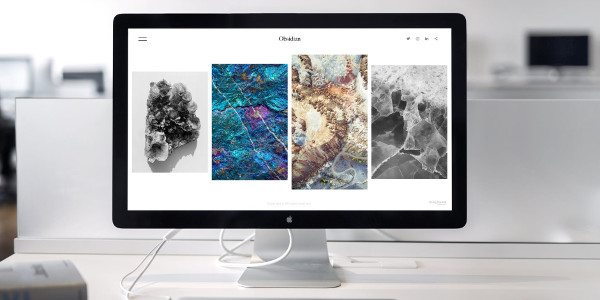
これだけの作業で、好きなホームページを作成できるので簡単だと思いませんか?
Googleサイトは「HTMLやCSS」知らなくても本当に簡単にホームページを作れます
慣れるまではテキストばかりのホームページになったりしがちですが・・・笑
慣れてくると画像や動画をうまく入れたり、ページを増やして充実させることが出来ますが
ただホームページを作っているうちに「あれがしたい」「これがしたい」となってきます
そうなると細かい設定が出来ない自由度の低いGoogleサイトでは物足りなくなりますよね
そんな時は、WordPressでのホームページ作成をおすすめします
WordPressなどのツールで本格的なホームページを作るまでは
Googleサイト で ホームページ を 作ってみませんか?